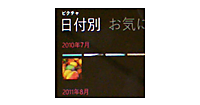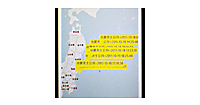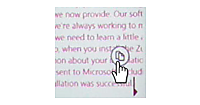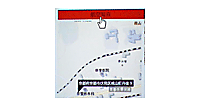Windows Phone Tips集 第2弾
第7回
ロジックコードを記述する
ロジックコードを記述する
リスト2 (MainPage.xaml.vb)
Option Strict On
Imports System.Xml.Linq
位置情報に関するクラスの含まれる、System.Device.Location名前空間をインポートします。
Imports System.Device.Location
Windows Phoneのための、Bing Maps Silverlight Controlのパブリッククラスを含む、Microsoft.Phone.Controls.Maps名前空間をインポートします。
Imports Microsoft.Phone.Controls.Maps
Partial Public Class MainPage
Inherits PhoneApplicationPage
' コンストラクター
Public Sub New()
InitializeComponent()
End Sub
[実行]ボタンがタップされた時の処理
API へのリクエストは、qの条件を下記のような URL で指定します。(REST)
qにはエンコードされた、addressTextBoxに入力された値を指定します。
Dim myUri As String = String.Format("http://www.geocoding.jp/api/?v=1.1&q={0}", HttpUtility.UrlEncode(addressTextBox.Text))
例えば、京都府京都市伏見区桃山町丹後9番地と入力して返されるXMLは、図3のようなXMLです。
| 図3:返された結果XML(クリックで拡大) |
新しいWebClientのインスタンスmyWebClientオブジェクトを生成します。DownloadStringAsyncメソッドで、Uri として指定したリソースをダウンロードします。
AddHandler ステートメントでダウンロードが完了した DownloadStringCompleted イベントに、イベント ハンドラーを追加します。イベント ハンドラー内では、ダウンロードされた文字列としての結果 XML(resultArgs.Result) をXElement.Parseメソッドで文字列として読み込みます。
<coordinate>要素の子要素<lat>(緯度)の値をmyLatitude変数に格納します。
<coordinate>要素の子要素<lng>(経度)の値をmyLongitudeに格納します。
地図を移動させるには、MapのCenterプロパティに、GeoCoordinateメソッドにダブル型に変換した緯度と経度を指定します。緯度は、変数myLatitudeに格納されています。経度は変数myLongitudeに格納されています。ZoomLevelに10を指定します。このプロパティに値を指定しないと地図が表示されませんので、注意してください。
PushPinクラスの新しいインスタンスmyPinオブジェクトを生成します。Locationプロパティに、緯度と経度で初期化されたGeoCoordinateを指定します。ContentプロパティにはaddressTextBoxの値を指定します。ピン上に住所が表示されます。緯度と経度とContentの指定されたmyPinオブジェクトをAddメソッドでMapに追加します。これで指定した位置にピンが立ちます。
Private Sub Button1_Click(sender As Object, e As System.Windows.RoutedEventArgs) Handles Button1.Click
Dim myUri As String = String.Format("http://www.geocoding.jp/api/?v=1.1&q={0}", HttpUtility.UrlEncode(addressTextBox.Text))
Dim myWebClient As New WebClient
myWebClient.DownloadStringAsync(New Uri(myUri, UriKind.Absolute))
AddHandler myWebClient.DownloadStringCompleted, Sub(resultSender As Object, resultArgs As DownloadStringCompletedEventArgs)
Dim xmldoc As XElement = XElement.Parse(resultArgs.Result)
Dim myLatitude As String = xmldoc.Descendants("coordinate").Elements("lat").Value
Dim myLongitude As String = xmldoc.Descendants("coordinate").Elements("lng").Value
Map1.Center = New GeoCoordinate(Double.Parse(myLatitude), Double.Parse(myLongitude))
Map1.ZoomLevel = 10
Dim myPin As New Pushpin
myPin.Location = New GeoCoordinate(Double.Parse(myLatitude), Double.Parse(myLongitude))
myPin.Content = addressTextBox.Text
Map1.Children.Add(myPin)
End Sub
End Sub
[航空写真]がタップされた時の処理
ボタンの文字で条件分岐を行います。
ボタンの文字が「航空写真」の時タップされれば、地図は航空写真モードで表示されます。ボタンの文字は「道路表示」に変わります。
ボタンの文字が「道路表示」の時タップされれば、地図は道路表示モードで表示されます。ボタンの文字は「航空写真」に変わります。
Private Sub Button2_Click(sender As Object, e As System.Windows.RoutedEventArgs) Handles Button2.Click
Select Case Button2.Content.ToString
Case "航空写真"
Map1.Mode = New AerialMode
Button2.Content = "道路表示"
Case "道路表示"
Map1.Mode = New RoadMode
Button2.Content = "航空写真"
End Select
End Sub
End Class
「住所の位置をBing Mapsに表示する」サンプルプログラム
You don't have access to download this file.
「位置に画像付きピンを表示する」サンプルプログラム
You don't have access to download this file.